パソコンPC表示画面
パソコンを立ち上げ、PCを開く時に、
①PCを折りたたむ場合:添付左側
②PCを開く場合:添付右側で、
画面表示が異なります。
夫々にドライブ表示が異なり、興味を持ちましたので
投稿してみました。
投稿について
当HPに承認された投稿者が記事を投稿する方法について説明しています。
リンク先URLをクリックしてください。
https://1drv.ms/f/s!AvBqTbCHvEI83CHLzu0R54OtkjBx
自分流LINE活用法
タブレットでLINEをするLINEのいいとこどりで毎日便利に重宝しています。
Google Art & Cultuerの説明
G00gle Art & Cultuerは世界中の美術館や博物館が紹介されている。
リカバリー修復デスクの作成方法
wordpress予約投稿について
wordpressの予約投稿について:
年月、日時を設定して予約投稿ができます。
投稿画面の右に すぐに公開する があります。その右に編集ボタンがあります。それで投稿の日時、時間が設定できます。
日時、時間を設定した後にOKボタンを押します。次に公開ボタンを押します。 そうすると 予約投稿 と表示されます。
2017年 年賀状
上記の年賀状は2016年の年末に 2017年1月1日に午前0時に公開されるよう予約投稿したものです。
資料表示テスト
Web上で円形画像の周辺を透過処理する方法
 |
|
 |
| 円形に切り抜いた画像(jpeg)をホームページに挿入した場合
四隅の部分が白抜きになります(上図の左) この白抜き部分に背景を透過させる方法です(上図の右) |
||
1.使用する画像ファイルを jpeg から gif 形式に変更する
(Photoshop Elementsにて別名保存でファイルの形式をgifに指定)
その過程で表示されるインデックスカラーウインドウの中の透明(T)欄のチェック有りを確認しOKボタンクリックする。
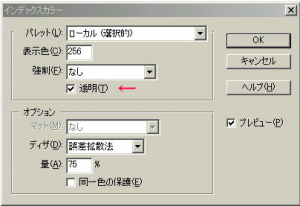
その後表示されるGIFオプションウインドウでOKボタンをクリックしてgif形式で保存完了
2.次に保存した gif 画像をPhotoshopに取込み円形に切り抜き上書き保存する(gif)
円形に切り抜くのは、選択ツール(楕円)で選択し、選択範囲ボタンで、選択の反転、をクリックし、最後に編集をクリックしてプルダウンメニューのカットをクリックして保存する
3.この画像をホームページに挿入すればOK、上記の右のように表示されます
(円形だけでなく複雑な外形に切り抜いた画像にも適用できます)
製作担当 Y-HIRAKI
ワープロ資料をコピーし貼り付けましたが画像部分は表示されないので画像は後から挿入しました。
wordpress投稿について
wordpressは数々の特長があるといわれております。そのなかに複数人で作成できるという特長があります。パソコン同好会にはこの特長を生かしたHPがふさわしいと考えられます。
そのwordpressを立ち上げました。近場情報、近況報告、私のパソコン活用術、旅行写真、趣味等々、簡単な文章だけ、それに写真1枚を追加したものなどなんでもけっこうです。会員の皆さんがいろんな記事を書いていただければ、面白いHPができると思います。
ネットや書籍でマニュアルが出回っているので、それを参考にしていただければと思います。以下は私が参考にしたネット上のマニュアルです。
参考書籍紹介 (荒川)
アマチュア無線のあるクラブで、WPによるHPを模索すると言うので、昨年買った2冊の本を紹介します。これらは近くの書店の本棚に並んでいたWPの10冊ほどの本から、分かりやすそうな2冊を選んだものですが、現在ではもっと良い本が出ているかも知れません。この2冊でWPの概要は解りますが、多くのプラグイン・ソフトがあるようで、複雑で奥深い様に思います。理論より慣れで、必要な所から活用するのがよさそうです。管理者・藤井さんの先導に従って試行錯誤でトライしたいと思っていますが、とりあえずの参考書籍の紹介です。
1. 「WordPress Perfect GuideBook」佐々木 恵 著、ソーテック社発行、1,680円+税
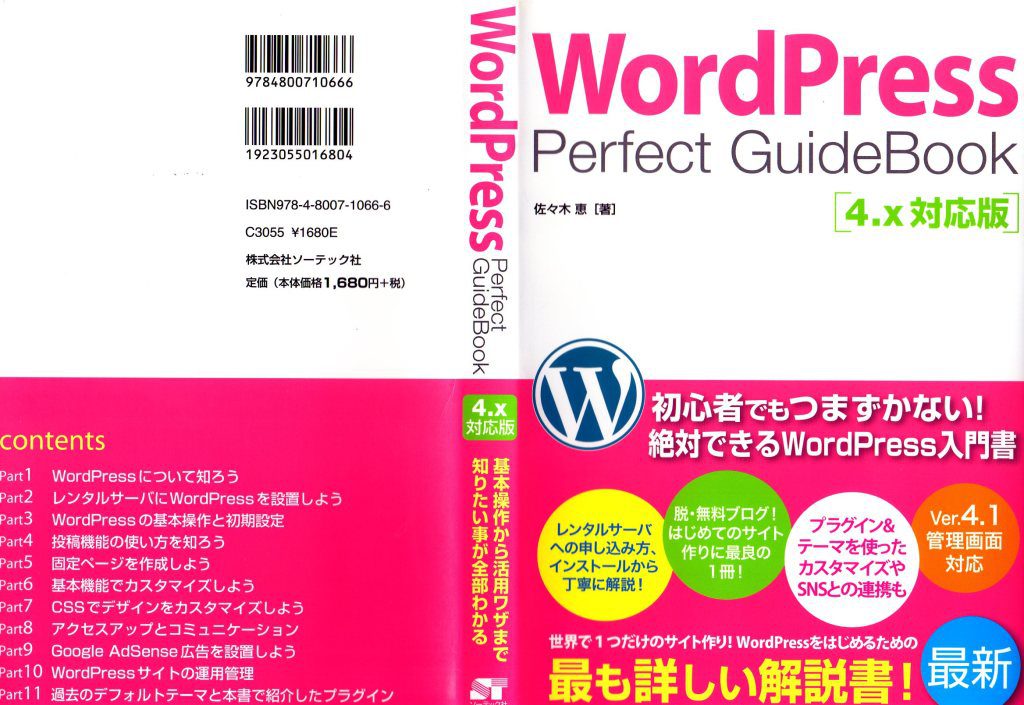
2. 「WordPressの教本」石井栄和 他 共著、インプレス発行、1,580円+税


